「他の人が言及しているように、ある時点で、iPhoneはデフォルトで写真をHEICに保存するようになりました。私たちはiPhoneで写真を撮り、フル解像度の写真に毎月支払うGoogleフォトでそれらをバックアップします。これは、昨年撮影したすべての写真のHEIC解像度が低く、コンピューターで表示するためにJPEGに変換しても解決できないことを意味しますか?また、これらすべての写真を一度にJPEGに変換する方法はありますか?変換せずにGoogleフォトとiPhone以外の場所で開くことはできません。」
- Googleフォトヘルプから抜粋
HEIC VS.JPEGの違いは何ですか?HEIC形式はJPEGよりも優れていますか?ほとんどの人は標準のJPEG形式に精通していますが、 HEICファイルについては、2つの違いは言うまでもなく、ほとんど知りません。困惑するのをやめなさい!この記事を読んだ後、それらの違いを理解し、自分に最も適した形式を採用します。
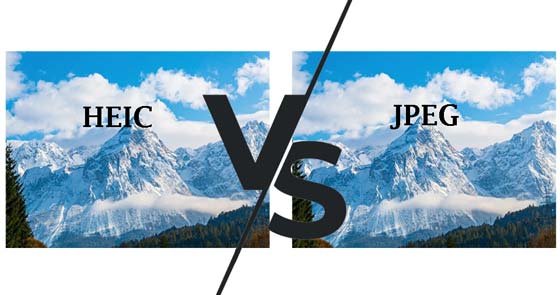
パート1。HEIC VS.JPEG:機能
パート2。HEIC VS.JPG: ファイルサイズ
パート3。ハイフV.S.JPEG:画質
パート4。JPG V.S.HEIC: 互換性
パート5。JPEG V.S.HEIC: 賛否両論
パート6。HEICをJPEGに変換する方法
ボーナスのヒント:iPhoneでHEICの代わりにJPEG写真を撮るにはどうすればよいですか?
高効率画像コンテナの頭字語であるHEICは、ライブ写真、バースト写真ショット、アニメーションシーケンスなど、複数の画像を1つのファイルに保持する最新の写真形式です。11年にiOS2017とmacOSハイシエラで最初に導入され、それ以来、すべてのiOSデバイスで広く使用されています。HEIC画像を変更したり、レイヤーを変更したり、再度保存せずにトリミングおよび回転したりできます。
一方、JPEGは、グラフィックデザイン、デジタル写真などに広く適用されている従来の画像形式です。1990年代初頭から使用されており、ほぼすべてのアプリケーションでJPEG写真を開くことができます。JPEG圧縮アルゴリズムを使用すると、画像サイズを最小化し、画像の読み込み時間を短縮できます。
HEICはHEVC(高効率ビデオコンテナ)またはh.265ビデオ圧縮を使用して画像をエンコードするため、HEIC形式でキャプチャおよび保存された写真はJPGファイルのサイズの半分しか占有しません。つまり、HEICファイルとして保存した場合、2 MBのJPEGファイルは1MBのスペースしか占有しないため、iPhoneで2倍の数の写真を保存でき、AppleがiOSデバイスでHEIC形式を作成する理由でもあります。
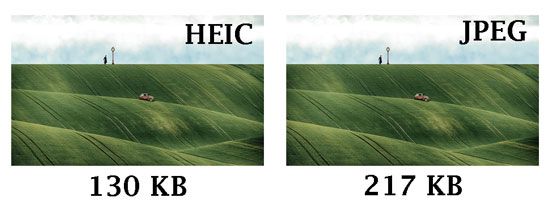
HEICとJPEGはどちらも、小さなサイズの画像を作成するために多くの圧縮を行います。ただし、HEICは、次の点でJPEGと比較して画質が優れています。
では、HEICとHEIFは同じですか?HEIFとは、画像を小さなサイズで保存し、高解像度の画質を維持する高効率画像ファイル形式を意味します。カメラの10ビットまたは12ビットカラー出力によって提供されるすべての拡張ダイナミックレンジをキャプチャできます。
HEICは、Appleがファイル形式の命名に選択したHEIFの亜種であり、HEIFと同様の機能を共有しています。実際、アップルはHEICを作成していません。代わりに、AACやその他の一般的なコーデックも作成するMPEGグループによって作成されます。
JPGがHEICよりも広く互換性のある画像形式であり、すべてのスマートフォン、コンピューター、およびブラウザーで無制限に機能することは否定できません。ユーザーは、必要に応じて、すべてのMac、Windows、Android、およびiPhoneバージョンでJPG画像を自由に開いて表示できます。
HEICはiPhone 7とmacOS High Sierra以降でiOS 11以降を実行している場合にのみ動作し、Windows PCとAndroidデバイスはサポートしていません。したがって、あなたはする必要があります HEICをJPGに変換する ウィンドウズおよびAndroidデバイスでそれらを開く前に。
HEIC形式はJPEGよりも優れていますか?以下は、iPhoneでのHEIC VS.JPEGの長所と短所です。
HEICまたはHEIF:
長所:
短所:
JPG または JPEG:
長所:
短所:
現在、HEICイメージはWindows PC、Android、およびほとんどのWebブラウザーと互換性がありません。その結果、Apple以外のプラットフォームで表示して開く前に、HEICをJPEGに変換する必要があります。 Coolmuster HEIC Converter(HEIC変換) は、無制限のHEICを制限なしにWindows上で同時にJPG / PNGに変換できる強力なツールです。
さらに、画質を調整し、変換前または変換中にExifデータを保存することもできます。
ワンクリックでHEICをJPEGに変換する方法を見てみましょう。
1.コンピューターにHEICコンバーターをインストールします。
コンピュータにプログラムをインストールして開きます。iOSデバイスからHEIC画像を直接変換する場合は、iDeviceをコンピューターに接続してください。

2.プログラムにHEIC写真を追加します。
をタップします HEICを追加 初期インターフェイスのボタン、またはHEICファイルをウィンドウにドラッグしてタップします ここにドラッグアンドドロップ.iDeviceからHEICファイルを追加するには、 このPC \デバイス名\内部ストレージ\ DCIMに移動し、HEIC 画像をインターフェイスにドラッグします。追加すると、インターフェイスにすべてのHEIC画像が表示されます。

3.複数のHEIC画像を同時に変換します。
右側のウィンドウで、出力形式を JPG / JPEGとして設定し、保存場所を定義して、[変換]ボタンをクリックして 変換 プロセスを開始します。必要に応じて、[ Exifデータを保持する ]オプションをオンにできます。完了したら、[ フォルダを開く ]ボタンをタップして、変換された画像をPCでプレビューします。

参考文献: ウィンドウズとマックでの11の最高のHEICからJPGへのコンバーター
Appleは、新しい写真を撮るための2つのオプションを提供しています-HEICまたはJPEG。iPhoneがHEIC写真を自動的に撮影しないようにするにはどうすればよいですか?さて、あなたは次の手順を試すことができます。
記事の終わりまでに、HEIC VS.JPEGを区別することができます。JPEGはより広く互換性のある画像形式ですが、HEICはサイズが小さく高品質であるため、iOSユーザーの間で依然として人気があります。どのフォーマットがあなたに最適であるかについては、あなたはあなたの要求に応じてそれを検討することができます。
最終的にHEICを採用する場合は、パート6で紹介した Coolmuster HEIC Converter(HEIC変換) ソフトウェアを使用してHEICをJPEGに変換できます。使用中にご不明な点がございましたら、下にコメントを残してください。
関連記事:
iMazing HEICコンバーターレビューとその7つの選択肢に関する完全ガイド
HEICをオンラインまたはオフラインでPNGに変換するにはどうすればよいですか?(6つの簡単な方法)
iPhoneで写真を圧縮する方法は?写真のサイズを縮小する4つの方法